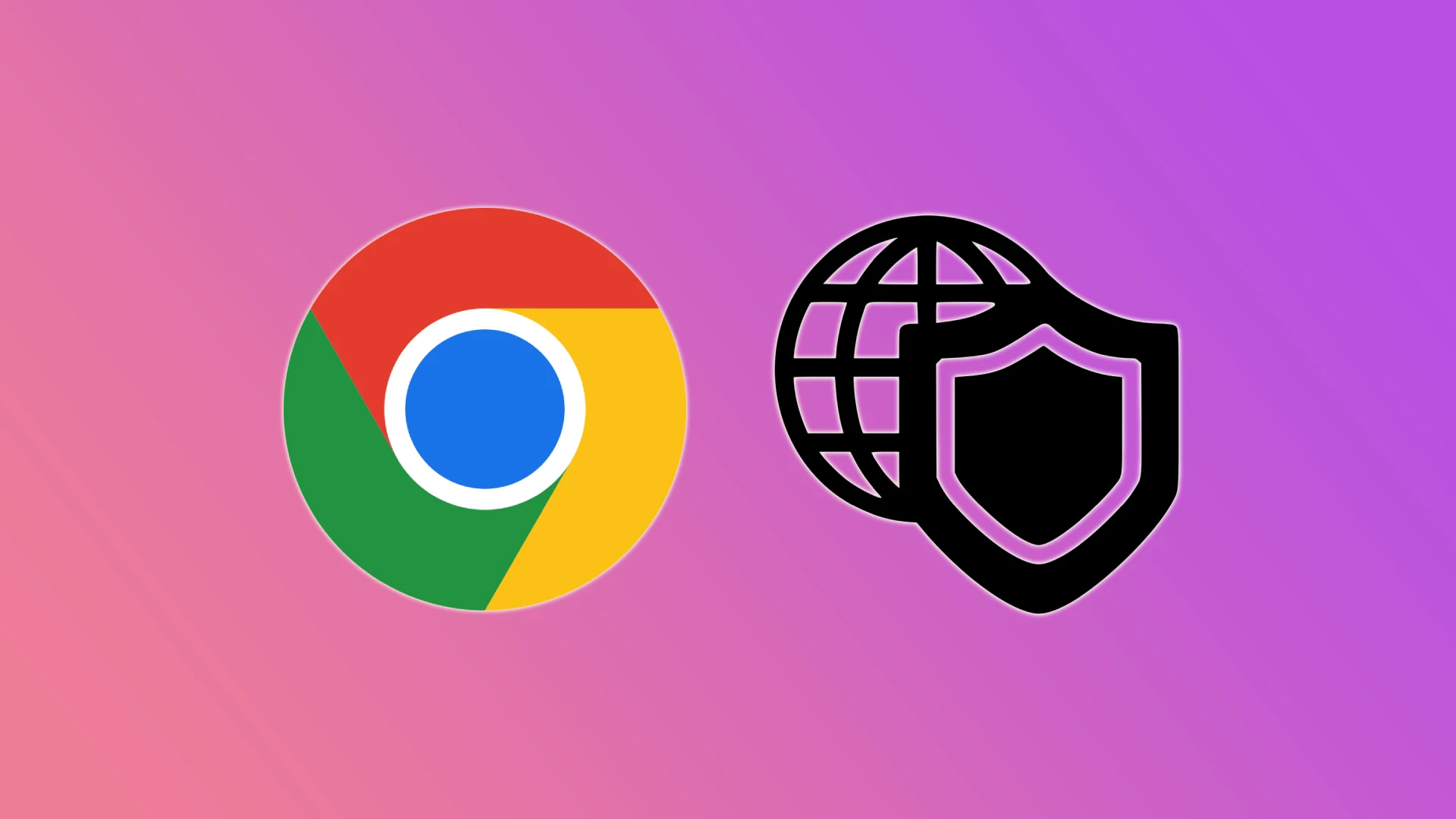Liksom de flesta moderna webbläsare övervakar och skyddar Chrome mot oönskade eller skadliga webbplatser. Ibland kan dock Googles webbläsare felaktigt föreslå att en webbplats som du litar på och vill besöka är osäker. Det är då alternativet att lägga till en betrodd webbplats kommer väl till pass.
Det enklaste och snabbaste sättet att besöka din betrodda webbplats är att inaktivera Chromes skydd helt och hållet. Google rekommenderar naturligtvis inte att du gör detta. Men om du bara behöver besöka en webbplats som du litar på kan den här metoden passa dig. Efter det kan du aktivera skyddet igen.
Om du är rädd för att inaktivera Chromes skydd kan du lägga till din betrodda webbplats i den långa listan med behörigheter. Med andra ord tillåter du webbplatsen att använda plats, kamera, aviseringar och andra behörigheter som krävs för att webbplatsen ska fungera smidigt.
Låt oss titta närmare på varje metod.
Så här inaktiverar du Chromes skydd
Som jag nämnde ovan rekommenderar Google inte detta. Faktum är att när du inaktiverar skyddet kommer webbläsaren inte att kunna skydda dig mot farliga webbplatser, nedladdningar och tillägg. Men om du behöver besöka en betrodd webbplats snabbt, följ dessa steg:
För PC
- Starta Chrome.
- Klicka på knappen med de tre prickarna uppe i högra hörnet och välj Inställningar.
- Gå sedan till fliken Sekretess och säkerhet och välj Säkerhet.
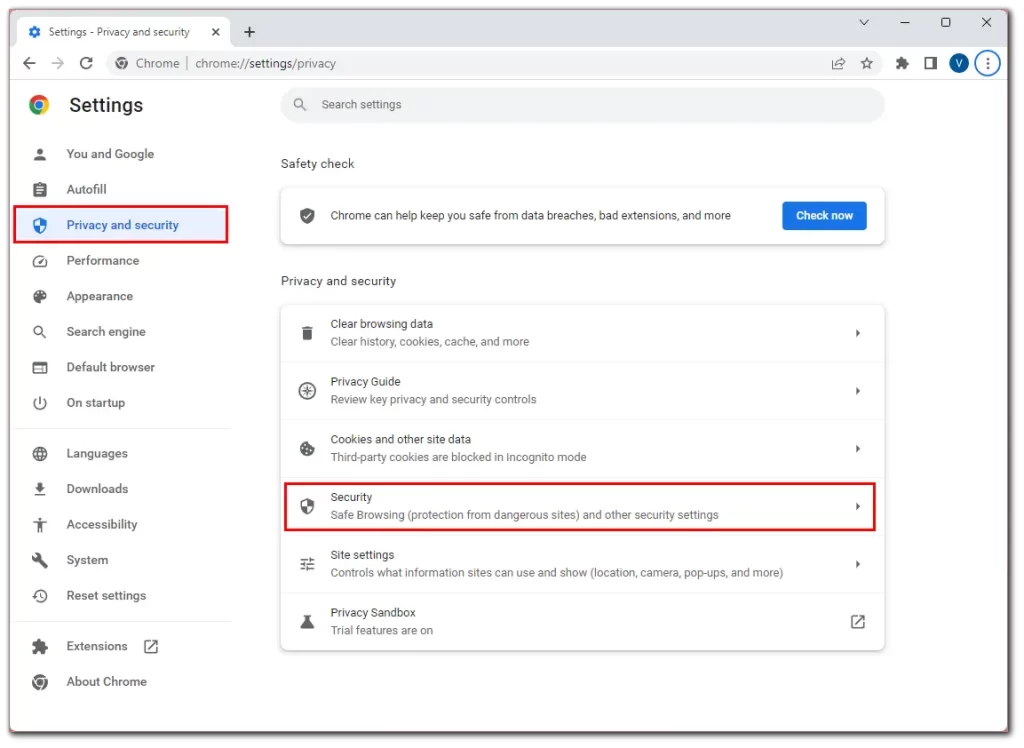
- Scrolla sedan nedåt och aktivera Inget skydd.
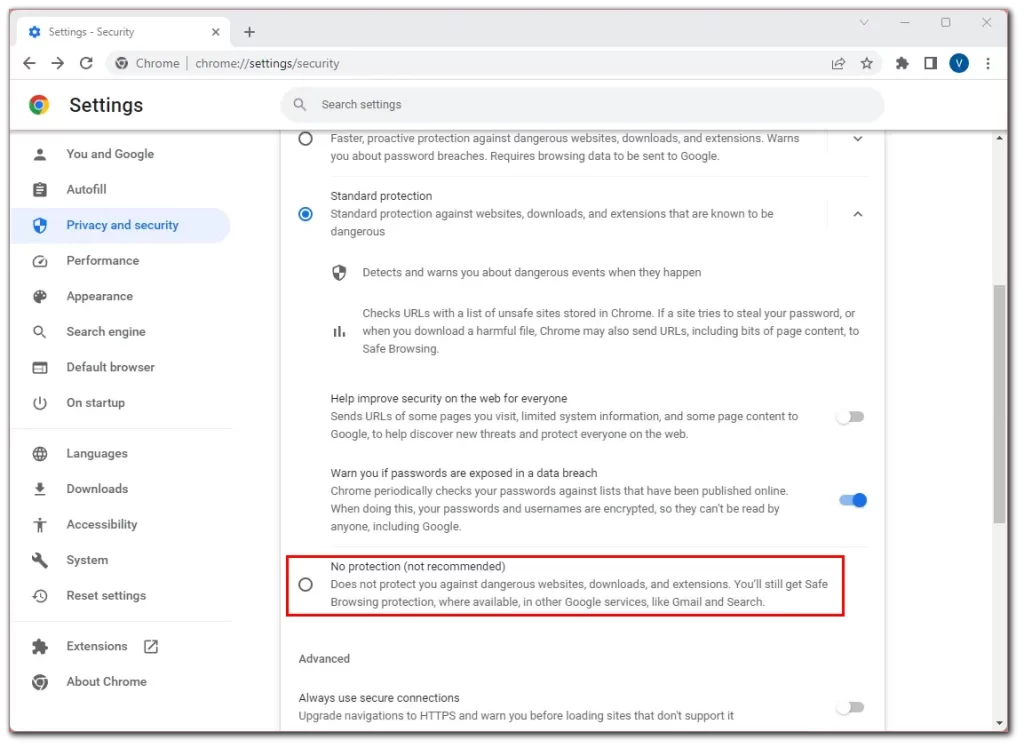
- Slutligen kommer ett meddelande att dyka upp med en varning från Google, där du måste klicka på Stäng av för att bekräfta.
För iPhone
- Öppna Chrome.
- Tryck på ikonen Mer (tre prickar) längst ned till höger.
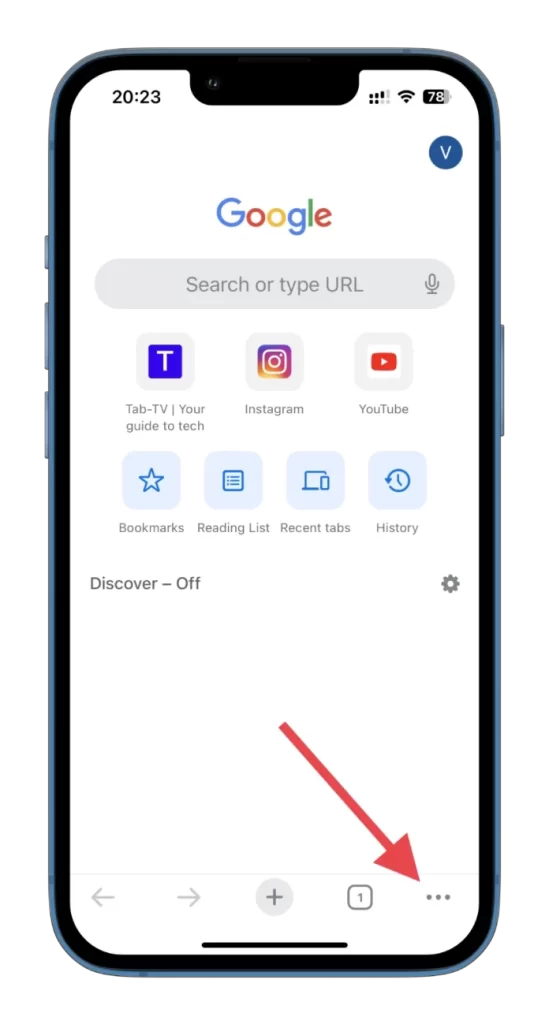
- Gå till Inställningar.
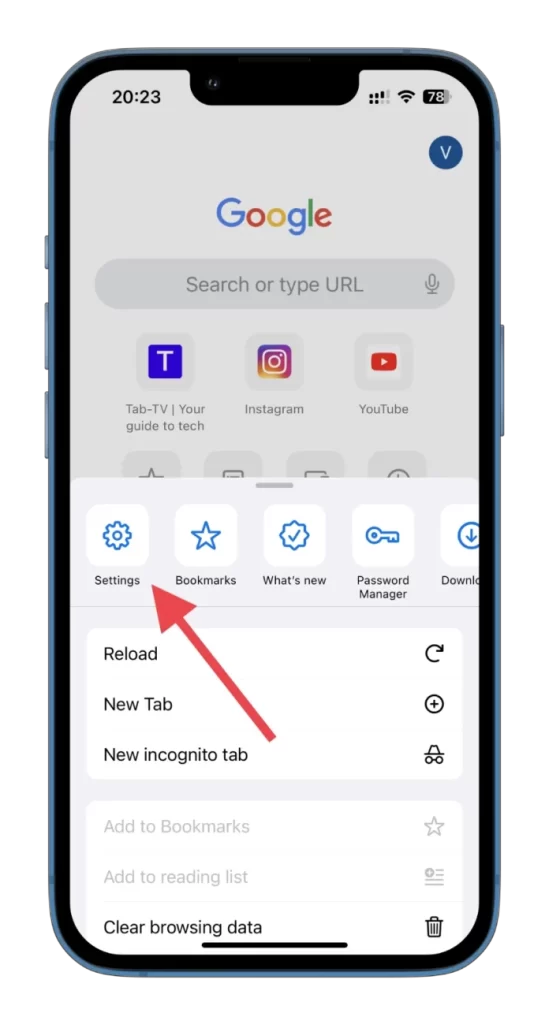
- Bläddra sedan ner och välj Sekretess och säkerhet.
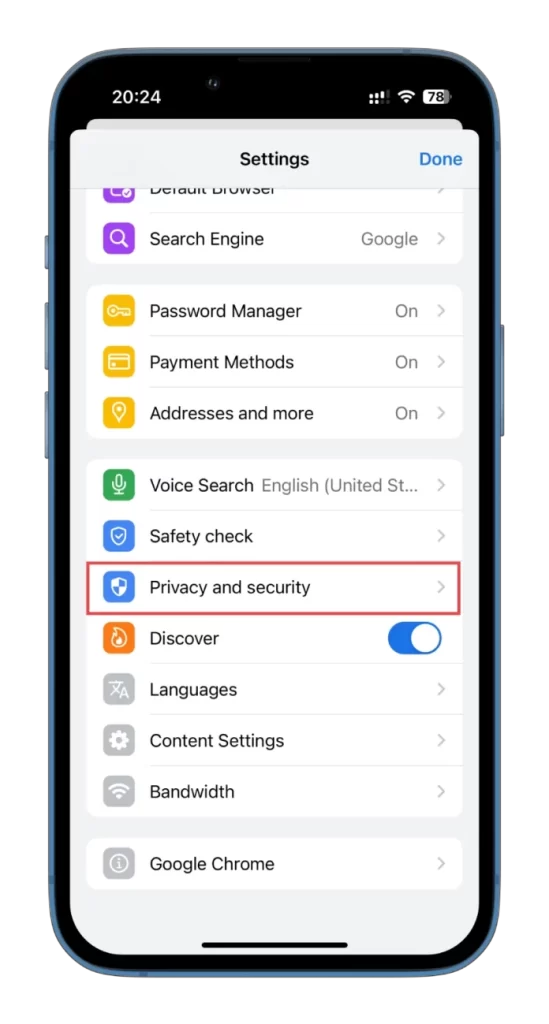
- Tryck sedan på Säker surfning.
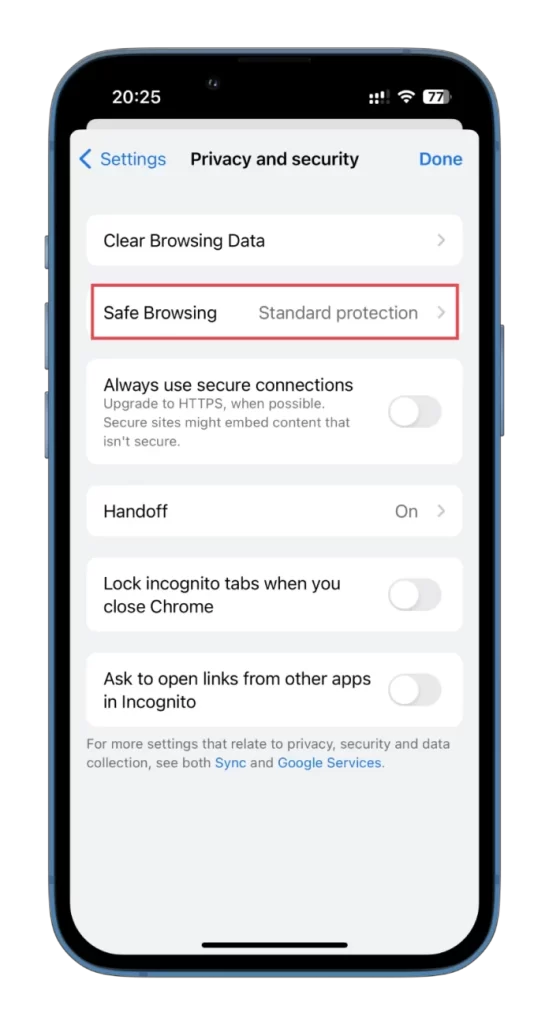
- Slutligen ska du aktivera No-skydd.
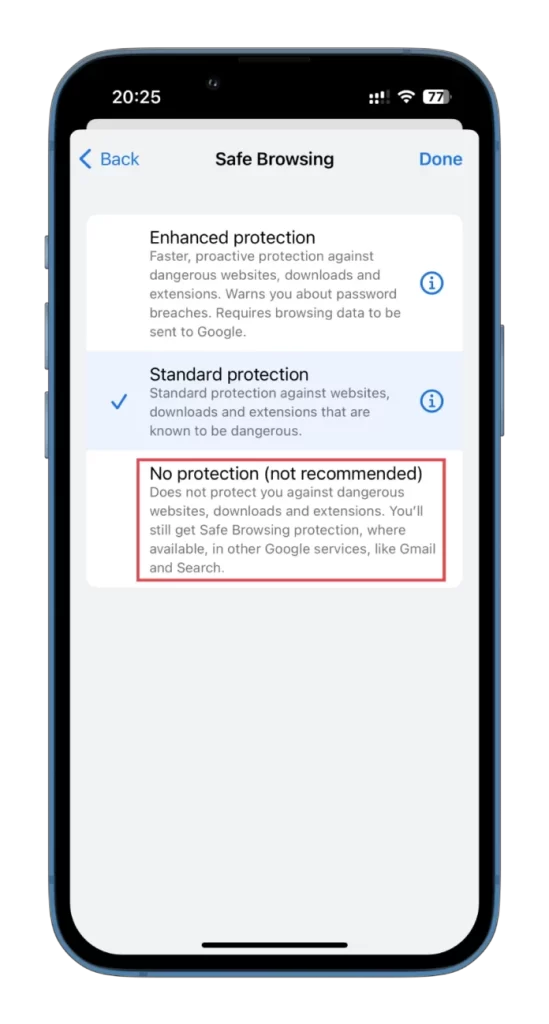
Här måste du också bekräfta denna åtgärd.
För Android
- Öppna Chrome.
- Tryck på ikonen Mer (tre prickar) i det övre högra hörnet och välj Inställningar.
- Bläddra sedan ner och tryck på Sekretess och säkerhet.
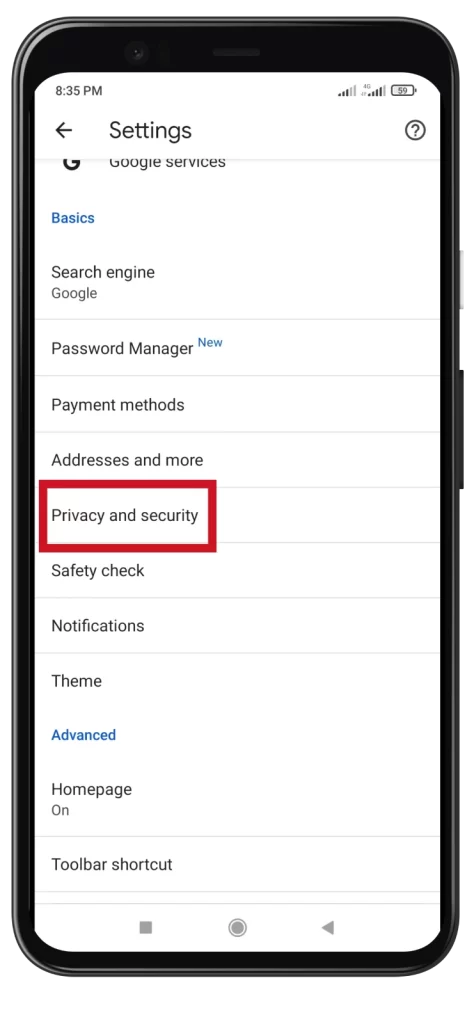
- Därefter går du till Safe Browsing.
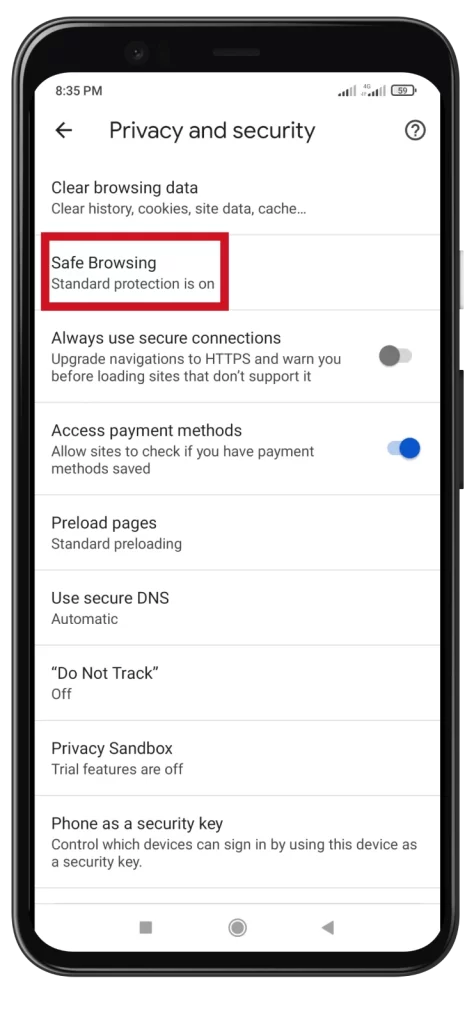
- Aktivera Inget skydd.
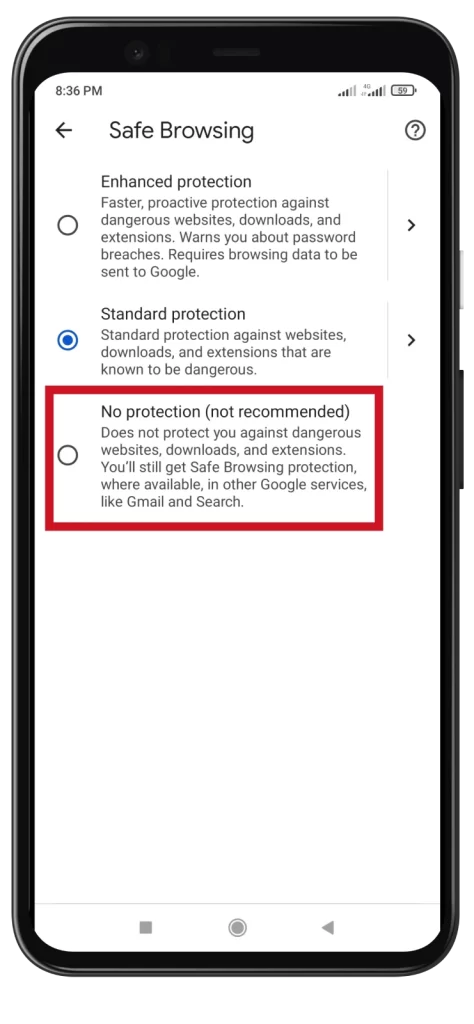
- Bekräfta genom att trycka på Stäng av.
Nu kan du fritt använda den webbplats du behöver. När du är klar rekommenderar jag att du aktiverar skyddet igen med samma steg. På så sätt skadar du inte din enhet av misstag genom att gå till en skadlig webbplats.
Så här lägger du till betrodda webbplatser i Chrome
Denna metod innebär att webbplatsen läggs till som ett undantag till alla behörigheter som du behöver för att den ska fungera korrekt. Låt oss säga att detta är det säkraste och mest praktiska sättet.
Här är vad du behöver göra:
- I Chrome går du till den webbplats du vill lägga till fler behörigheter för.
- Klicka sedan på låsikonen till vänster i adressfältet och välj Webbplatsinställningar.
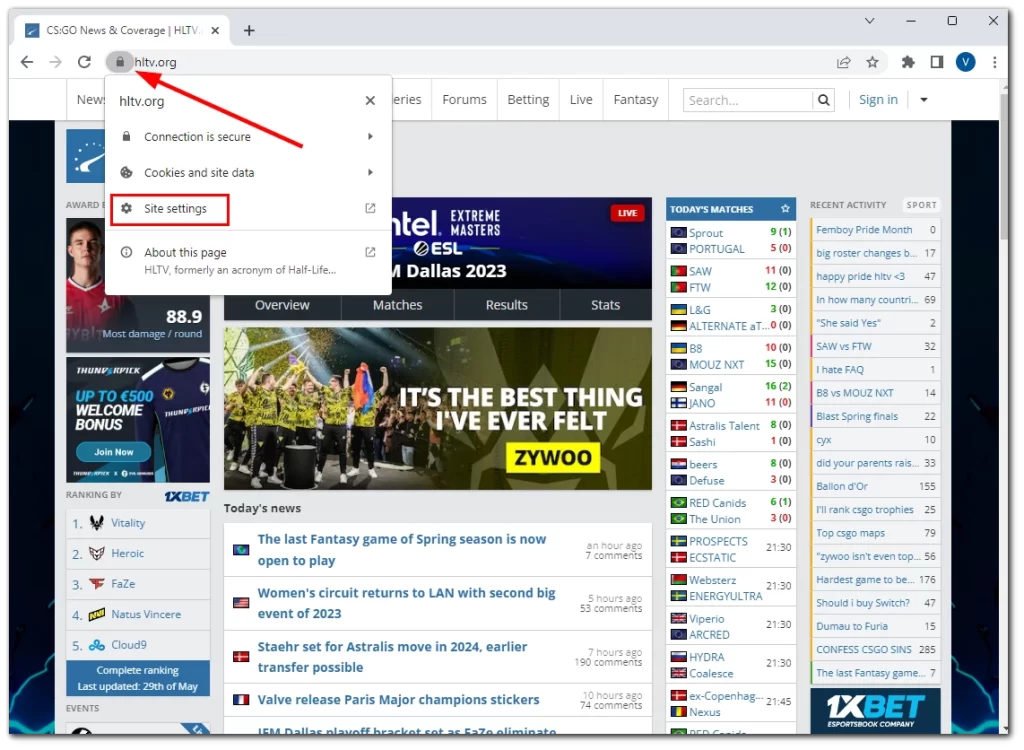
- Du kommer att se listan över behörigheter för den här webbplatsen. Klicka på rullgardinslistorna bredvid varje behörighet för att tillåta åtkomst enligt dina inställningar.
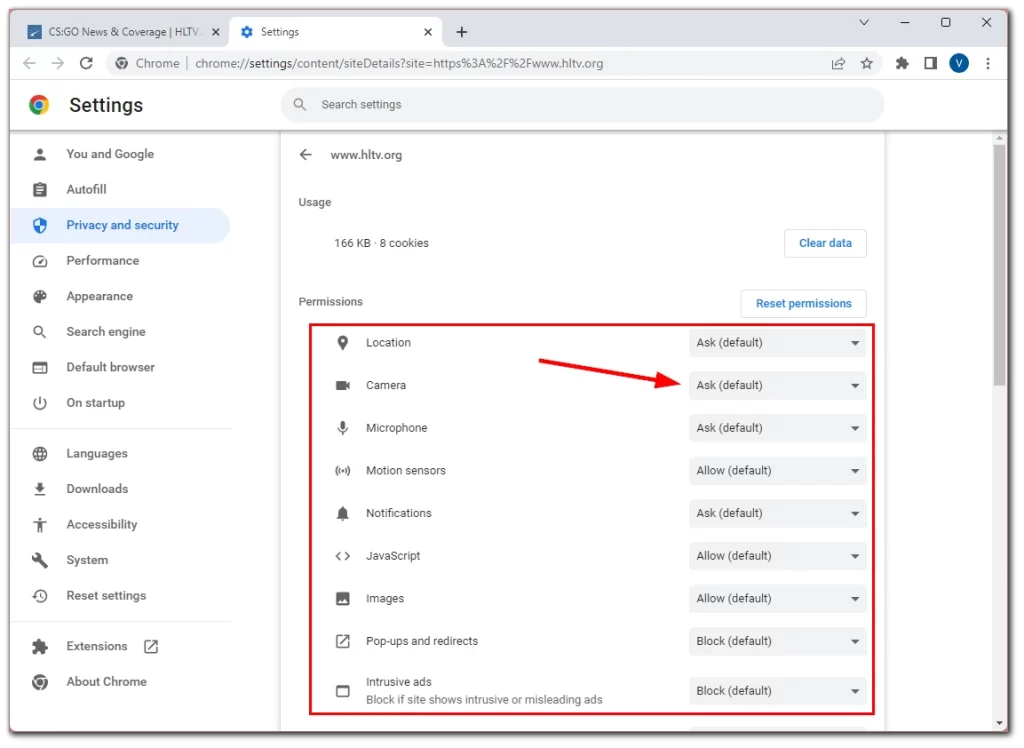
Dessa inställningar tillämpas automatiskt. Det är bara att ladda om webbsidan. Tyvärr finns det inget sådant alternativ i Chrome-appen på Android och iPhone.
Varför får jag inte åtkomst till webbplatsen i Chrome?
Det kan finnas flera orsaker till att Chrome inte låter dig komma åt en viss webbplats. Här är några vanliga möjligheter:
- Skadligt eller osäkert innehåll: Chrome har inbyggda säkerhetsfunktioner som identifierar och blockerar webbplatser som innehåller skadlig kod, nätfiskeförsök eller annat skadligt innehåll. Detta hjälper till att skydda användarna från potentiella hot mot deras enheter och personuppgifter.
- Ogiltiga SSL-certifikat: En webbplats som använder HTTPS (säkert protokoll) kräver ett giltigt SSL-certifikat för att upprätta en säker anslutning. Om en webbplats har ett utgånget, självsignerat eller felaktigt konfigurerat SSL-certifikat kan Chrome blockera åtkomsten för att skydda användarna från potentiella säkerhetsrisker.
- Bedrägliga metoder: Chrome använder teknik för att upptäcka och blockera webbplatser som använder vilseledande metoder, t.ex. nätfiske eller spridning av vilseledande information. Detta förhindrar att användare faller offer för bedrägerier.
- Oönskad programvara: Chrome kan blockera webbplatser som associeras med oönskad programvara eller skadliga nedladdningar. Det gäller t.ex. webbplatser som försöker installera programvara automatiskt utan användarens samtycke eller som använder bedrägliga metoder för att lura användare att ladda ner skadliga program.
- Brott mot Googles policy för säker surfning: Google har ett Safe Browsing-program som hjälper till att skydda användare i olika webbläsare, inklusive Chrome. Webbplatser som bryter mot Googles policy för säker surfning, som omfattar faktorer som skadlig kod, nätfiske och oönskad programvara, kan blockeras för att garantera användarnas säkerhet.
Det är viktigt att notera att även om Chrome försöker blockera potentiellt skadliga webbplatser kan det finnas fall där legitima webbplatser felaktigt flaggas. I sådana fall kan webbplatsägare begära en granskning för att få sina webbplatser omvärderade och avblockerade om så är lämpligt. Alternativt kan du som besökare ställa in behörigheter eller inaktivera Chromes skydd, som visas ovan.
Hur man kontrollerar om en webbplats är betrodd
Det är ganska enkelt att kontrollera webbplatsen. Först och främst börjar denna kontroll med webbadressen. Se till att den motsvarar den legitima webbplats du kommer att besöka. Var försiktig med stavfel, extra tecken eller domäner som skiljer sig från den officiella webbplatsen.
Faktum är att illvilliga personer och bedragare ofta skickar länkar med webbadresser som är mycket lika legitima webbplatser (t.ex. instagrann.com). I ett upprört läge kanske du inte märker skrivfelet i adressen och går till en falsk webbplats, där du av misstag kan ladda ner ett virus eller, ännu värre, ange dina känsliga uppgifter.
Kontrollera därför alltid webbadressen!
Leta sedan efter HTTPS i webbadressen. Betrodda webbplatser använder HTTPS (Hypertext Transfer Protocol Secure) för att kryptera kommunikationen mellan din webbläsare och webbplatsen. Leta efter en hänglåsikon i webbläsarens adressfält och se till att webbadressen börjar med https:// och inte bara http://.
HTTPS indikerar en säker anslutning, men det garanterar inte att webbplatsen är helt tillförlitlig eller fri från andra problem.
Dessutom kan du kontrollera om webbplatsen har ett SSL-certifikat. SSL (Secure Sockets Layer) är en teknik som ger en säker och krypterad anslutning mellan en webbläsare och en webbplatsserver. Det säkerställer att de uppgifter som överförs mellan webbläsaren och webbplatsen förblir konfidentiella och skyddas från obehörig åtkomst.
Enkelt uttryckt är SSL en skyddssköld som skyddar din information när du surfar på internet. Det fungerar som en krypterad tunnel mellan din webbläsare och den webbplats du besöker. Webbläsare visar en hänglåsikon i adressfältet för att ange att webbplatsen använder SSL.
Du kan också kontrollera webbplatsen på Whois. Ange helt enkelt domänen i rutan och klicka på sökikonen.
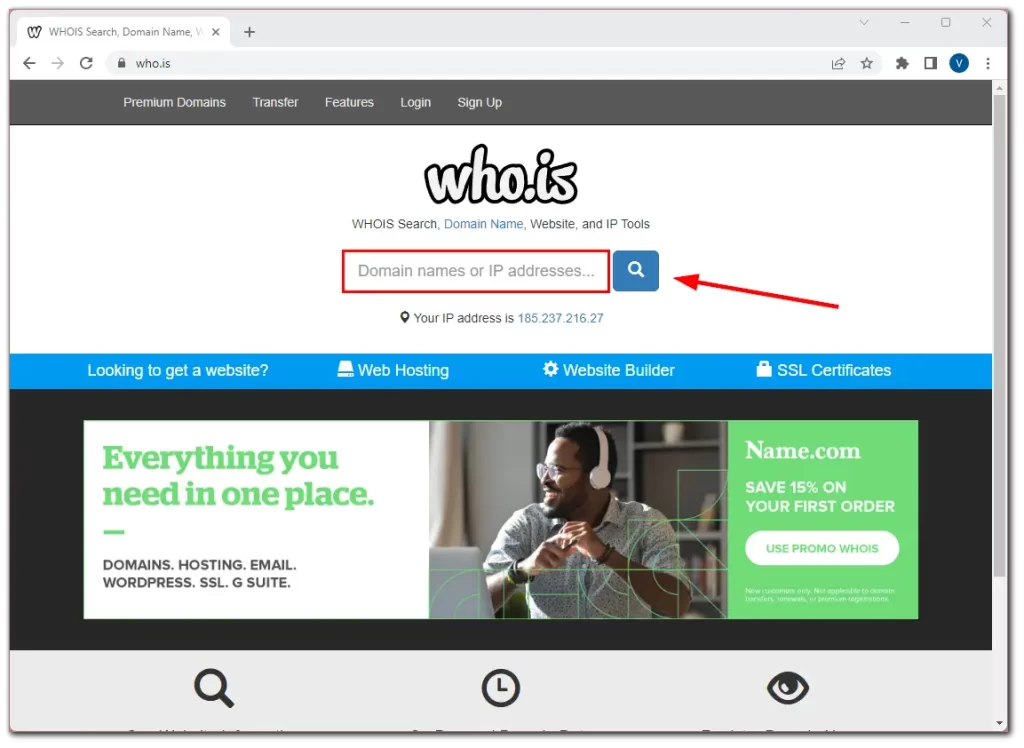
Tjänsten visar dig alla tillgängliga data om webbplatsen, och du kommer att kunna förstå om den är säker och värd att lita på.